"xxx Update kann auf diesem Laufwerk nicht installiert werden. Dieses Volume erfüllt nicht die Anforderungen für dieses Update" ist ein Fehler, auf den Sie stoßen könnten, wenn Sie nicht auf macOS Tahoe aktualisieren können oder eine andere Version. Zum Beispiel, wenn Sie versuchen, auf macOS 10.14.6 zu aktualisieren, verhindert die Meldung die Installation.
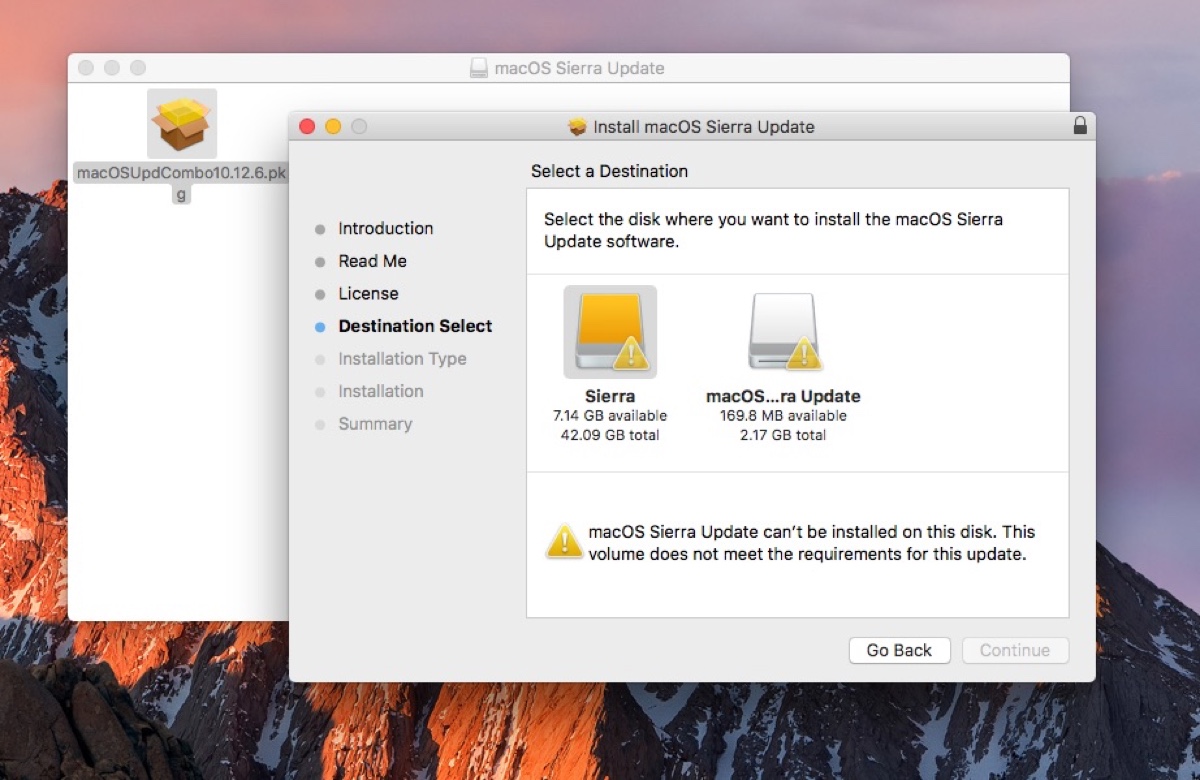
In diesem Artikel zeigen wir Ihnen, wie Sie den Fehler beheben und macOS erfolgreich aktualisieren können.
Wie man dieses Volume nicht den Anforderungen für dieses Update erfüllt?
Wenn das Volume nicht den Anforderungen für das Update entspricht, sollten Sie die folgenden Korrekturen ausprobieren.
Behebung 1: Platz auf Ihrem Mac freigeben
Ausreichend freier Speicherplatz ist die grundlegende Voraussetzung, damit ein Volume ein neues macOS-Update aufnehmen kann. Daher sollten Sie zunächst sicherstellen, dass Ihr Mac über genügend freien Speicherplatz verfügt. Beachten Sie, dass verfügbarer Speicherplatz nicht notwendigerweise freier Speicherplatz ist. Es kann löschbarer Speicherplatz sein, der tatsächlich nicht frei ist.
Sie können manuell Platz auf Ihrer Macintosh HD freigeben, indem Sie unerwünschte Dateien und Anwendungen löschen. Oder verwenden Sie einen Festplattenreiniger, um Ihren Mac zu reinigen. iBoysoft DiskGeeker für Mac ist eine gute Wahl für die Festplattenreinigung. Es analysiert Ihren Festplattenspeicher und entfernt dauerhaft unerwünschte, große Dateien.
Dieses Tool verfügt im Gegensatz zu anderen Festplattenreinigern über eine einzigartige "Platz analysieren"-Funktion, mit der Sie alle Dateien auf Ihrem Mac in absteigender Reihenfolge nach Größe anzeigen können, sodass Sie mehr Platz freigeben können als mit dem regulären unentleerten Papierkorb, Caches und andere.
Zusätzlich erklärt seine KI-Funktion den Zweck einer ausgewählten Datei, was Ihnen bei der Entscheidung helfen kann, ob Sie sie löschen möchten.
So reinigen Sie Ihren Mac:
Schritt 1: Laden Sie & installieren Sie iBoysoft DiskGeeker für Mac herunter.
Schritt 2: Wählen Sie Ihr externes Laufwerk und klicken Sie auf Platz analysieren.

Schritt 3: Löschen Sie nach Abschluss des Scans die unerwünschten Dateien basierend auf den angegebenen Informationen.
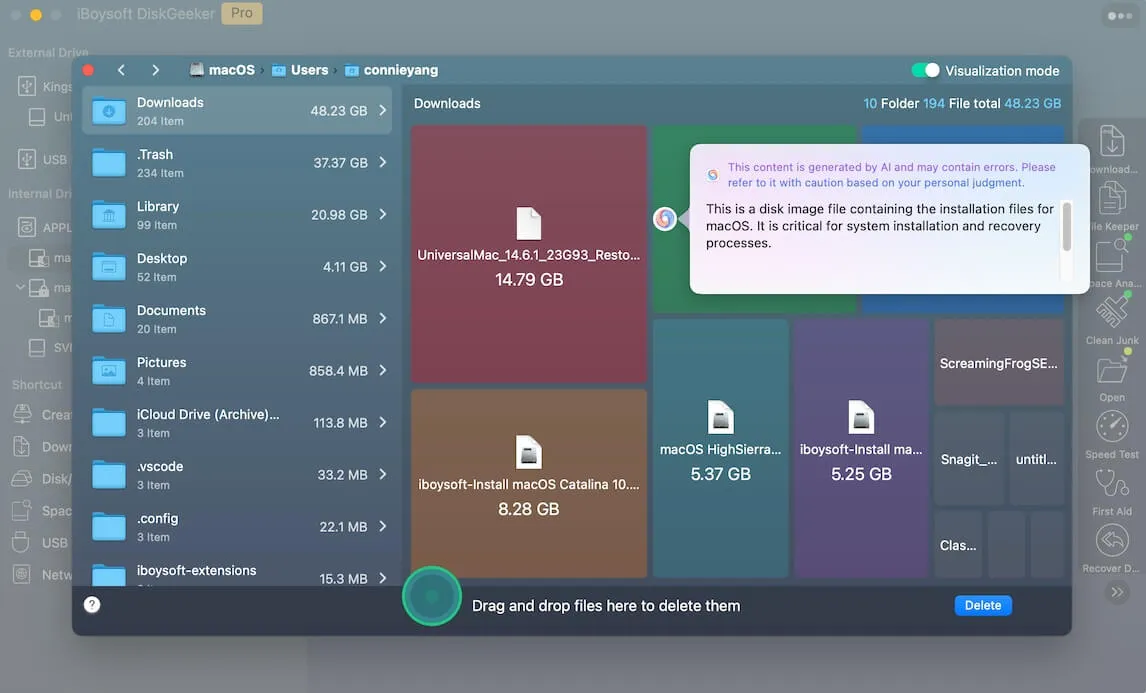
Problembehandlung 2: Laden Sie den vollständigen Installer herunter
Wenn Ihr Mac genügend freien Speicherplatz für das Update hat, aber dennoch nicht den Anforderungen entspricht, erwägen Sie den Download des vollständigen Installers anstelle eines Combo-Installers, um ihn zu installieren.
Laden Sie den macOS vollständigen Installer herunter
Problembehandlung 3: Neuinstallation von macOS über Internet Recovery
Wenn der Fehler "Dieses Volume entspricht nicht den Anforderungen für dieses Update" weiterhin besteht, können Sie macOS über die Internet Recovery neu installieren. Auf diese Weise wird das aktuelle macOS neu installiert und auf die neueste Version aktualisiert. So geht's:
- Fahren Sie Ihren Mac herunter.
- Drücken Sie die Ein/Aus-Taste und halten Sie dann sofort Option-Befehl-R gedrückt.
- Lassen Sie die Tasten los, wenn Sie den drehenden Globus sehen.
- Wählen Sie macOS neu installieren und klicken Sie auf Fortsetzen.
- Befolgen Sie die Anweisungen zur Neuinstallation von macOS.
Teilen Sie die Lösungen, um anderen zu helfen!
Warum entspricht dieses Volume nicht den Anforderungen für dieses Update?
Wenn ein Volume nicht den Anforderungen für ein Update entspricht, bedeutet dies in der Regel, dass das Volume nicht genügend freien Speicherplatz zum Speichern und Ausführen des Updates hat, der heruntergeladene Installer kein vollständiger Installer ist oder es Systemfehler gibt.